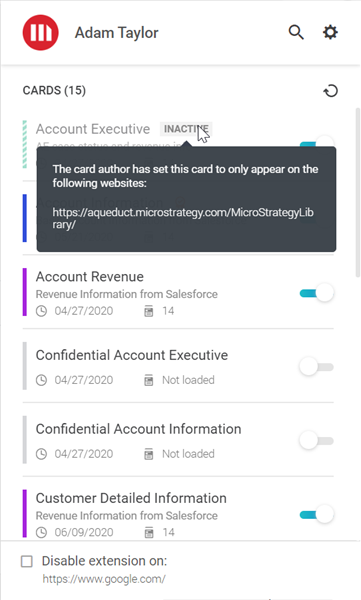MicroStrategy ONE
Sites permitidos
Por padrão, os cartões podem ser visualizados em todos os sites. Usando o configurações de extensão, você pode desativar cartões em seu ambiente em determinados sites. No entanto, e se você quiser que apenas um cartão específico apareça em sites selecionados?
A partir de MicroStrategy Atualização 1 de 2020, você tem a opção de listar os sites específicos nos quais os usuários podem visualizar seu cartão usando HyperIntelligence para Web.
- Abra a janela Workstation.
- No painel de navegação, clique em Cartões.
- Clique com o botão direito do mouse em um cartão e escolha Propriedades.
- Selecione os Sites permitidos aba.
-
Insira o URL onde deseja que seu cartão apareça.
Você deve inserir um protocolo antes do seu URL. Ou use http:// ou https:// antes do URL ou use * para indicar que o site pode aparecer ao usar qualquer um http:// ou https:// antes do URL.
Por exemplo, https://www.google.com e *://www.google.com estão corretas.
Você também pode usar * para representar um subdomínio. Um subdomínio é um domínio que faz parte de um domínio maior.
Por exemplo, https://mail.google.com é um subdomínio de https://google.com. Para permitir o cartão em todos os subdomínios do Google, substitua correspondência com *. O URL seria, https://*.google.com.
- Clique em Adicionar.
- Em Todos os URLs, passe o mouse sobre um URL e clique Editar
 para modificar o URL ou clique em Remover
para modificar o URL ou clique em Remover  para remover o URL da sua lista.
para remover o URL da sua lista. -
Clique em OK. Os cartões aparecerão apenas nos URLs especificados nesta guia.